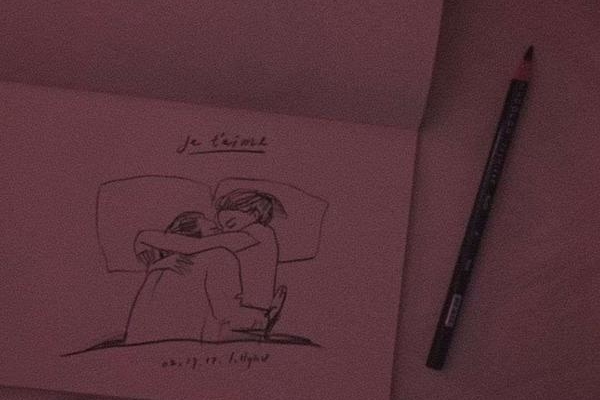
"ERP"是什么软件?有什么用途?
ERP
所谓ERP是英文Enterprise Resource Planning(企业资源计划)的简写。
是指建立在信息技术基础上,以系统化的管理思想,为企业决策层及员工提供决策运行手段的管理平台。ERP系统集中信息技术与先进的管理思想於一身,成为现代企业的运行模式,反映时代对企业合理调配资源,最大化地创造社会财富的要求,成为企业在信息时代生存、发展的基石。
Gartner Group提出ERP具备的功能标准应包括四个方面:
1.超越MRPⅡ范围的集成功能
包括质量管理;试验室管理;流程作业管理;配方管理;产品数据管理;维护管理;管制报告和仓库管理。
2.支持混合方式的制造环境
包括既可支持离散又可支持流程的制造环境;按照面向对象的业务模型组合业务过程的能力和国际范围内的应用。
3.支持能动的监控能力,提高业务绩效
包括在整个企业内采用控制和工程方法;模拟功能;决策支持和用于生产及分析的图形能力。
4.支持开放的客户机/服务器计算环境
包括客户机/服务器体系结构;图形用户界面(GUI);计算机辅助设计工程(CASE),面向对象技术;使用SQL对关系数据库查询;内部集成
的工程系统、商业系统、数据采集和外部集成 (EDI)。
ERP是对MRPⅡ的超越,从本质上看,ERP仍然是以MRPⅡ为核心,但在功能和技术上却超越了传统的MRPⅡ,它是以顾客驱动的、基于时
间的、面向整个供应链管理的企业资源计划。
进一步地,我们可以从管理思想、软件产品、管理系统三个层次给出它的定义:
1.是由美国著名的计算机技术咨询和评估集团Garter Group Inc.提出的一整套企业管理系统体系标准,其实质是在MRP II(Manufacturing Resources Planning,“制造资源计划”) 基础上进一步发展而成的面向供应链(Supply Chain)的管理思想;
2.是综合应用了客户机/服务器体系、关系数据库结构、面向对象技术、图形用户界面、第四代语言(4GL)、网络通讯等信息产业成果,以ERP管理思想为灵魂的软件产品;
3.是整合了企业管理理念、业务流程、基础数据、人力物力、计算机硬件和软件于一体的企业资源管理系统。
它是从MRP(物料资源计划)发展而来的新一代集成化管理信息系统,它扩展了MRP的功能,其核心思想是供应链管理,它跳出了传统企业边界,从供应链范围去优化企业的资源,是基于网络经济时代的新一代信息系统。它对于改善企业业务流程、提高企业核心竞争力的作用是显而易见的。ERP是在20世纪80年代初开始出现的。从90年代开始,以SAP、Oracle为代表的国际著名ERP产品进入中国,并迅速扩展。接着,国内也相继出现了一些早期ERP产品,例如开思ERP、利玛ERP、和佳ERP及博科ERP等。
ERP系统的特点及核心内容包括有:
·企业内部管理所需的业务应用系统,主要是指财务、物流、人力资源等核心模块。
·物流管理系统采用了制造业的MRP管理思想;FMIS有效地实现了预算管理、业务评估、管理会计、ABC成本归集方法等现代基本财务管理方法;人力资源管理系统在组织机构设计、岗位管理、薪酬体系以及人力资源开发等方面同样集成了先进的理念。
·ERP系统是一个在全公司范围内应用的、高度集成的系统。数据在各业务系统之间高度共享,所有源数据只需在某一个系统中输入一次,保证了数据的一致性。
·对公司内部业务流程和管理过程进行了优化,主要的业务流程实现了自动化。
·采用了计算机最新的主流技术和体系结构:B/S、INTERNET体系结构,WINDOWS界面。在能通信的地方都可以方便地接入到系统中来。
·集成性、先进性、统一性、完整性、开放性。
具体来讲,ERP与企业资源的关系、ERP的作用以及与信息技术的发展的关系等可以表述如下:
1. 企业资源与ERP
厂房、生产线、加工设备、检测设备、运输工具等都是企业的硬件资源,人力、管理、信誉、融资能力、组织结构、员工的劳动热情等就是企业的软件资源。企业运行发展中,这些资源相互作用,形成企业进行生产活动、完成客户订单、创造社会财富、实现企业价值的基础,反映企业在竟争发展中的地位。
ERP系统的管理对象便是上述各种资源及生产要素,通过ERP的使用,使企业的生产过程能及时、高质地完成客户的订单,最大程度地发挥这些资源的作用,并根据客户订单及生产状况做出调整资源的决策。
2. 调整运用企业资源
企业发展的重要标志便是合理调整和运用上述的资源,在没有ERP这样的现代化管理工具时,企业资源状况及调整方向不清楚,要做调整安排是相当困难的,调整过程会相当漫长,企业的组织结构只能是金字塔形的,部门间的协作交流相对较弱,资源的运行难於比较把握,并做出调整。信息技术的发展,特别是针对企业资源进行管理而设计的ERP系统正是针对这些问题设计的,成功推行的结果必使企业能更好地运用资源。
3. 信息技术对资源管理作用的阶段发展过程
计算机技术特别是数据库技术的发展为企业建立管理信息系统,甚至对改变管理思想起著不可估量的作用,管理思想的发展与信息技术的发展是互成因果的环路。而实践证明信息技术已在企业的管理层面扮演越来越重要的角色。
信息技术最初在管理上的运用,也是十分简单的,主要是记录一些数据,方便查询和汇总,而现在发展到建立在全球Internet基础上的跨国家,跨企业的运行体系,初略可分作如下阶段:
A. MIS系统阶段( Management Information System)
企业的信息管理系统主要是记录大量原始数据、支持查询、汇总等方面的工作。
B. MRP阶段(Material Require Planning)
企业的信息管理系统对产品构成进行管理,借助计算机的运算能力及系统对客户订单、在库物料、产品构成的管理能力,实现依据客户订单,按照产品结构清单展开并计算物料需求计划。实现减少库存,优化库存的管理目标。
C. MRPⅡ阶段(Manufacture Resource Planning)
在MRP管理系统的基础上,系统增加了对企业生产中心、加工工时、生产能力等方面的管理,以实现计算机进行生产排程的功能,同时也将财务的功能囊括进来,在企业中形成以计算机为核心的闭环管理系统,这种管理系统已能动态监察到产、供、销的全部生产过程。
D. ERP阶段(Enterprise Resource Planning)
进入ERP阶段后,以计算机为核心的企业级的管理系统更为成熟,系统增加了包括财务预测、生产能力、调整资源调度等方面的功能。配合企业实现JIT管理全面、质量管理和生产资源调度管理及辅助决策的功能。成为企业进行生产管理及决策的平台工具。
E. 电子商务时代的ERP
Internet技术的成熟为企业信息管理系统增加与客户或供应商实现信息共享和直接的数据交换的能力,从而强化了企业间的联系,形成共同发展的生存链,体现企业为达到生存竟争的供应链管理思想。ERP系统相应实现这方面的功能,使决策者及业务部门实现跨企业的联合作战。
由此可见,ERP的应用的确可以有效地促进现有企业管理的现代化、科学化,适应竞争日益激烈的市场要求,它的导入,已经成为大势所趋。
举个例子说明:
一天中午,丈夫在外给家里打电话:“亲爱的老婆,晚上我想带几个同事回家吃饭可以吗?”(订货意向)
妻子:“当然可以,来几个人,几点来,想吃什么菜?”
丈夫:“6个人,我们7点左右回来,准备些酒、烤鸭、番茄炒蛋、凉菜、蛋花汤……。你看可吗?”(商务沟通)
妻子:“没问题,我会准备好的。”(订单确认)
妻子记录下需要做的菜单(MPS计划),具体要准备的东西:鸭、酒、番茄、鸡蛋、调料……(BOM物料清单),发现需要:1只鸭蛋,5瓶酒,4个鸡蛋……(BOM展开),炒蛋需要6个鸡蛋,蛋花汤需要4个鸡蛋(共用物料)。
打开冰箱一看(库房),只剩下2个鸡蛋(缺料)。
来到自由市场,妻子:“请问鸡蛋怎么卖?”(采购询价)
小贩:“1个1元,半打5元,1打9.5元。”
妻子:“我只需要8个,但这次买1打。”(经济批量采购)
妻子:“这有一个坏的,换一个。”(验收、退料、换料)
回到家中,准备洗采、切菜、炒菜……(工艺线路),厨房中有燃气灶、微波炉、电饭煲……(工作中心)。
妻子发现拨鸭毛最费时间(瓶颈工序,关键工艺路线),用微波炉自己做烤鸭可能来不及(产能不足),于是阅览室在楼下的餐厅里买现成的(产品委外)。
下午4点,接到儿子的电话:“妈妈,晚上几个同学想来家里吃饭,你帮忙准备一下。”(紧急订单)
“好的,你们想吃什么,爸爸晚上也有客人,你愿意和他们一起吃吗?”
“菜你看着办吧,但一定要有番茄炒鸡蛋,我们不和大人一起吃,6:30左右回来。”(不能并单处理)
“好的,肯定让你们满意。”(订单确定)
“鸡蛋又不购了,打电话叫小店送来。”(紧急采购)
6:30,一切准备就绪,可烤鸭还没送来,急忙打电话询问:“我是李太,怎么订的烤鸭还不送来?”(采购委外单跟催)
“不好意思,送货的人已经走了,可能是堵车吧,马上就会到的。”
门铃响了。
“李太太,这是您要的烤鸭。请在单上签一个字。”(验收、入库、转应付账款)
6:45,女儿的电话:“妈妈,我想现在带几个朋友回家吃饭可以吗?”(呵呵,又是紧急订购意向,要求现货)
“不行呀,女儿,今天妈已经需要准备两桌饭了,时间实在是来不及,真的非常抱歉,下次早点说,一定给你们准备好。”(哈哈,这就是ERP的使用局限,要有稳定的外部环境,要有一个起码的提前期)。
送走了所有客人,疲惫的妻子坐在沙发上对丈夫说:“亲爱的,现在咱们家请客的频率非常高,应该要买些厨房用品了(设备采购),最好能再雇个小保姆(连人力资源系统也有缺口了)。
丈夫:“家里你做主,需要什么你就去办吧。”(通过审核)
妻子:“还有,最近家里花销太大,用你的私房钱来补贴一下,好吗?”(最后就是应收货款的催要)
记住,每一个合格的家庭主妇都是生产厂长的有力竞争者。
ACDSee是什么软件 有什么用 能否说详细一点
ACDSee是目前非常流行的看图工具之一.它提供了良好的操作界面,简单人性化的操作方式,优质的快速图形解码方式,支持丰富的图形格式,强大的图形文件管理功能等等.
ACDSee的版本更新速度并不是很快,而且新旧版本介面之间的差异也不是很明显,但每次推出新版本时,程序上都会会新增加一些小功能. ACDSee目前也可以支持WAV格式的音频文件播放,看来程序将朝向多媒体应用及播放平台努力研发.
ACDSee 可快速的开启,浏览大多数的影像格式新增了 QuickTime 及 Adobe 格式档案的浏览,可以将图片放大缩小,调整视窗大小与图片大小配合,全萤幕的影像浏览,并且支援 GIF 动态影像.不但可以将图档转成BMP,JPG
和 PCX档,而且只需按一下便可将图档设成桌面背景;图片可以拨放幻灯片的方式浏览,还可以看GIF的动画.而且 ACDSee 提供了方便的电子相本,有十多种排序方式,树状显示资料夹,我的最爱,快速的缩图检视,拖曳功能,播放 WAV 音效档案,档案总管可以整批的变更档案名称,编辑程式的附带描述说明.
ACDSee 本身也提供了许多影像编辑的功能,包括数种影像格式的转换,可以藉由档案描述来搜寻图档,简单的影像编辑,复制至剪贴簿,旋转或修剪影像,设定桌面,并且可以从数位像机输入影像.另外 ACDSee 有多种影像列印的选择,还可以让你在网路上分享图片,透过网际网路来快速且有弹性地传送你所拥有的数位影像.
ACDSee是使用最为广泛的看图工具软件,大多数电脑爱好者都使用它来浏览图片,它的特点是支持性强,它能打开包括ICO、PNG、XBM在内的二十余种图像格式,并且能够高品质地快速显示它们,甚至近年在互联网上十分流行的动画图像档案都可以利用ACDSee来欣赏。它还有一个特点是快,与其他图像观赏器比较,ACDSee打开图像档案的速度无疑是相对的快。如能用好一些技巧,将会给您带来更多的方便。
用ACDSee来管理文件
ACDSee提供了简单的文件管理功能,用它可以进行文件的复制、移动和重命名等,使用时只需选择"Edit"菜单上的命令或单击工具栏上的命令按钮即可打开相应的对话框,根据对话框进行操作即可。您还可以为文件添加个简单的说明,为文件添加说明的方法是:先在文件列表窗口中选择要添加说明的文件,然后单击"Edit"菜单中的"Describe"命令,这时打开"Edit Description"对话框,在框中输入该文件说明后单击"OK"按钮即可,下次将鼠标停在该文件上不动时,ACDSee就会显示该说明。
用ACDSee更改文件的日期
在Windows下更改文件的日期是很困难的事情,尤其是批量更改文件时间,用ACDSee软件就能够解决这个问题,具体的方法是首先将系统日期调整到相应的值,再选中欲更改日期的文件,最后单击"Tools"/"Change timestamps",在对话框中选择"Current date&time",并点下"OK"按钮即可。在ACDSee中默认的是只显示图形文件,如果想更改文件夹下的其它文件,只需要设置相应的选项,显示所有文件即可。
用全屏幕查看图形
在全屏幕状态下,查看窗口的边框、菜单栏、工具条、状态栏等均被隐藏起来以腾出最大的桌面空间,用于显示图片,这对于查看较大的图片自然是十分重要的功能。使用ACDSee实现全屏幕查看图片的过程也很简单,首先将图片置于查看状态,而后按Ctrl+F组合键,这时工具条就被隐藏起来了,再按一次Ctrl+F组合键,即可恢复到正常显示状态。另外,利用鼠标也可以实现全屏幕查看,先将光标置于查看窗口中,而后单击鼠标中键,即可在全屏幕和正常显示状态之间来回地切换。如果使用的是双键鼠标,则将光标置于查看窗口中,而后按住左键的同时单击右键,也能够实现全屏幕和正常查看状态的切换。
用固定比例浏览图片
有时候,我们得到的图片文件比较大,一屏幕显示不下,而有时候我们所要看的图片又比较小,以原先的大小观看又会看不清楚,这时候我们就必须使用到ACDSee的放大和缩小显示图片的功能,使用起来非常简单,只在浏览状态下,点击相关工具栏上的按钮即可。但是一旦我们切换到下一张时,ACDSee仍然默认以图片的原大小显示图片,这时候又必须重新点击放大或缩小钮,非常麻烦。其实,在ACDSee软件中有一个ZoomLock开关,只要在浏览一文件时将画面调整至合适大小,再右击画面,选中"Zoom Lock"选项(即在前打一外小勾),当我们点下"下一张"按钮浏览下一张图片时就会以固定的比例浏览图片,从而减少了再次放大和缩小调整图片的麻烦,非常方便。
用图像增强器美化图像
在处理图象时,首先通过Tools/Photo Enhance命令,来打开图象处理窗口;在该窗口的工具栏中选择需要的工具,如色彩调整,程序将打开一个调整窗口,窗口中有两个对比图,拖动窗口中的滑条,即可调整图象的色彩;如果选择菜单"Filter",程序将打开优化过滤窗口,该窗口中有一个"Despeckle"工具,这个工具能够改善某些压缩格式的图象质量,从而获得比较满意的效果。
制作屏幕保护程序
在您在机器里一定存放了不少自己喜欢的图片,如果我们能够将它们制作成一个漂亮的屏幕保护程序,在我们工作闲暇之余欣赏欣赏它们,一定会给我们带来无限惬意。我们只要巧妙地利用ACDSee的连续播放功能就可能达到这个目的:
首先选择"Tools"菜单下的"Options"命令,打开如图所示的窗口,并选择"Slide Show"标签,将延迟时间由默认的5000毫秒(即5秒)改为自己的值,一般要改得小一些,这样图片显示就快一些;然后双击一图片文件,并点下工具栏上的演示钮,就可以慢慢地欣赏您所喜爱的图片了。
制作桌面墙纸
在Windows下工作,首先映入眼帘的就是桌面,因此桌面的图像的漂亮与否将会直接影响到工作情绪!给自己设计一个漂亮的桌面的墙纸对于提高自己的工作效率是很有帮助的,利用ACDSee同样可以将自己喜爱的图片存为一张墙纸,这样一旦所有的程序最小化,您就可以看到自己喜欢的图片了。具体方法是首先选中一图片,右击,选择"Wallpaper"(或点下"Tools"菜单下的"Set Wallpaper"命令),此时会弹出子菜单,分别是"Centered"、"Tiled"和"Restore",其中"Centered"表示正中放置图片,"Tiled"表示平铺放置图片,"Restore"为恢复原先Windows的墙纸设置。
制作HTML相册
ACDSee的HTML相册功能是用插件实现的。它的使用方法是:单击"Plug-ins"菜单下的"HTML Album Generator"命令,即可打开"HTML Album Generator"对话框。单击[Settings]按钮可对相片缩略图的格式进行调整,其中包括图片质量、压缩比等。"Page settings"项用来设置HTML相册中每个页面显示的缩略图的行/列数;单击右边的按钮可以打开"Page Properties"对话框,用来设置页面的背景色、文本颜色、下划线颜色等;而"Title"对话框供你输入相册的标题(必须)。最后,"Folder"框用来设置相册所在的路径;下面的三个单选项,供你设置创建文件时如何处理同名文件,分别是"覆盖"、"不覆盖"和"询问",选中下面的两个复选项可将源文件复制到目标文件夹中以及相册建立完成就调用浏览器打开它。以上设置完成后单击[OK]按钮,就可以将HTML相册建好供你浏览。利用这一功能还可以将普通图片制作成适合网页使用的缩略图。
制作文件清单
许多文件管理工具都没有文件清单打印功能,这给文件管理带来了困难。利用ACDSee可以轻松制作文件清单,具体做法是:在Browses窗口内选中需要制作清单的文件夹,然后打开"View"中的"Arrange Icons"子菜单,根据需要选择按何种方式(按大小、类型、日期等)排序文件。再单击"Tools"菜单下的"Generate Files Listing"命令,即可将当前目录下的文件清单放入文本文件,你只要将其存盘就可以打印或长期保存。
制作缩印图片
ACDSee允许您将多页的文档打在一张纸上,形成缩印的效果。在ACDSee中允许将同一文件夹下的多张图片缩印在一张纸上,具体的方法是:
首先选中要进行缩印的图片文件(可以多选);
然后右击,选择"Print"(或"File"菜单下的"Print"命令),此时ACDSee会弹出打印对话框,点下"确定"钮,由于您使用的是ACDSee的缺省设置,所以这时候又会弹出打印设置框,请在Size的下拉框中选择"Thumbnails",如图所示,当然了,您还可以设置其它的相关选项:如保持纵横比、每张图的宽度和高度、纸张的大小等等,如果您觉得下次重新进行设置太麻烦的话,也可以点下"Save Settings"钮,将当前设置保存为默认设置。当然了,最后要做的事就是点下"OK"钮,再接通您的打印机,装上纸,一切搞定!
为图形文件解压
目前图象文件有若干种格式,其中大部分格式都会对图象进行不同方式的压缩处理,也就是说我们在使用某种格式来保存图象时,会对图象进行自动压缩。压缩了的图象文件在传送和存储时固然有它的好处,但是有些软件不能认识这些压缩的图形,如在某些识别软件中就不能认识压缩过的图象文件,这时候就会造成无法识别出来的情况。好在新版本的ACDSee软件具有恢复被压缩的图象功能,我们可以在该软件的菜单栏中依次单击File/Save as命令,在弹出的保存对话框中,使"保存类型"设置为"TIFF"格式,然后在Options选项中,使Compress(压缩方式)设置为None,就可以恢复被压缩的图象了。
为扫描图片顺序命名
ACDSee增加了调用Twain标准扫描仪的功能,可以直接在Browses窗口中扫描图片并按顺序命名,用它作扫描仪的"搭档"非常合适。其操作方法是:在Browses窗口的右窗格选中存放图片的文件夹,单击工具栏中的[Acquire]按钮(或"File"菜单下的对应命令),即可打开"Acquire setup"对话框。其中"TWAIN source"下列出了本机安装的扫描仪及其扫描界面的型号。打开"Format"下拉列表可以选择扫描输出的文件格式,对于JPG等压缩格式,还可以单击[Options]按钮打开对话框,设置压缩比之类的参数。"Filename template"框用于输入图片名模板,它由任意字符和表示数字的通配符"#"构成。例如你要扫描输出图1至图16共16个文件,可在"Filename template"框输入"图##",其中#的个数由数字位数决定。如果文件数目达到了两位数,就应填入两个#(依此类推)。以上设置完成后单击[OK]按钮,即可调用扫描界面进行扫描,结束后即可输出模板指定的文件,后续输出的文件均会按顺序命名。
为文件批量更名
这是与扫描图片并顺序命名配合使用的一个功能,它的使用方法是:选中Browses窗口内需要批量更名的所有文件,单击文件列表中的项目名称,使其按文件名、大小、日期等规律排列。再单击"Tools"菜单下的"Rename series"命令打开对话框。在"Template"框内按"前缀#.扩展名"的格式填入文件名模板,其中通配符#的个数由数字序号的位数决定。另在"Start at"框内选择起始序号(如"1"),单击[OK]后所选文件的名称全部被更改为模板指定的形式。
为图片文件重设关联
在Windows下,我们对关联程序并不陌生,但是有时候安装了新的图形图像软件,某些图像格式的文件就可能不再与ACDSee相关联了,这样每次双击一图形文件时就不再是用ACDSee打开的了,非常麻烦。这时候我们只要启动一次ACDSee,并选中其中的某一格式的图片文件,单击"Tools""Shell"命令,此时会弹出子菜单,选择"Open With",这时会打开如图所示的"Open With"窗口,选中您需要关联的程序,并选中"Always use this program to Open this type of file "选项,以后该格式的文件就与您选中的程序关联了。如果您要将所有的图片格式与ACDSee相关联,请进入ACDSee的设置窗口(菜单"Tools""File Associations"),选择需要与ACDSee相关联的格式,您也可以选择"Select All"按钮将所有的图片与ACDSee相关联,最后再点击"OK"钮就真的OK了。
为图片添加注释
在我们的机器里一般都存放了许多图片,时间一长,别说文件名,就是连它是干什么用的都不知道了,这时候就需要对它们进行管理,以提高我们的效率。请选中一图片文件,然后右击,选择"Properties"命令,打开如图所示的窗口,在里面写上注释的内容和关键字,以后我们就可以通过ACDSee的查询功能快速地找到所需要的图片了。
转换图片格式
ACDSee可以成批转换图片格式,转换方法是:选中Browses窗口内需要转换格式的图片,单击"Tools"菜单下的"Convert"命令,弹出图片格式转换对话框。你可以在"Format"框内选中要转换的图片格式,对于JPG等格式,你可以单击"Format settings"按钮设置压缩率等参数。而"To folder"框显示转换后的图片保存位置,你可以单击"Browse"按钮选择其他文件夹。右下角的"Overwrite existing"下拉列表用来设定"To folder"文件夹有同名文件时的覆盖方式,选择"Ask"进行询问、"Rename"自动更名、"Skip"跳过、"Replace"将替换,若选中右边的复选项可移去或替换原有的文件。
转换动态光标文件为标准AVI文件
在ACDSee版本中,已经支持许多格式的媒体文件,包括对CUR(鼠标文件)、ICO(图标文件)甚至ANI(动态光标文件)的支持,只要我们打开一文件夹,其中的这些文件均会被显示出来,这时候,我们可以双击它切换到浏览窗口,这时候的ANI文件就会被重复播放,在许多多媒体软件中,都只能够把ANI文件当作动态光标来使用,而我们有时候需要把它当作一般的动画文件来使用,这时候我们可以先切换至浏览模式,再用屏幕抓取软件,如Lotus Screen Camera、HyperCam等软件把它抓下来,存为AVI格式文件即可被多媒体软件使用,对于动态GIF文件也可以采用类似的方法,从而丰富我们的课件的素材。
转换ICO文件为图片文件
我们知道ICO、CUR分别为图标和光标文件,在一般情况下,它们只能够以图标和光标文件引入到多媒体程序中,如果要把它当位图资源来使用时就必须打开相应的软件,通过"拷贝"和"粘贴"命令来实现转换,非常麻烦,在ACDSee中已经内置了ICO和CUR文件的查看器,并支持将它们转换为标准的位图文件。具体的方法是在进入ACDSee窗口后,选中欲转换的ICO和CUR文件(可多选),并右击,选择"Convert",选择存盘位置和格式即可,而且ACDSee还支持批量转换,使用起来就更加方便了。
转换图形文件的位置
在文件列表窗口中选择需要复制或移动的所有文件,然后单击界面按钮条中的"Copy to"或"Move to"按钮(由于复制和移动的界面是一样的,在此以复制为例说明),程序会给出设置界面。在界面中"Destination Directory"文本框中输入复制文件的目的路径,然后单击"OK"按钮确定即可。此外,在该界面中也提供了目的路径下存在与复制文件同名文件时的处理方式设置,程序默认给出对比窗口,由用户决定。当使用该设置并在复制过程中出现同名文件时,程序会给出提示界面。此时你可根据自己的需要选择相应的操作方式,如替换、换名保存等。
转换EXE、DLL文件中的ICO资源
通过ACDSee能够将EXE、DLL文件中的ICO资源转换出来利用,具体方法如下:
首先启动ACDSee,点击"Plug-Ins""Settings",打开对话框,以这里我们可以设置ACDSee的插件功能,使之能够显示EXE、DLL文件中的ICO资源,从而把它们抠取出来;
然后选中其中的"ID_ICO.apl"项目,打开设置框,选中"Show icons in .EXE files"和"Show icons in .DLL files"两项,表示让ACDSee显示EXE、DLL文件中的ICO资源;
接着进入任一文件夹,选中其中的EXE或DLL文件,它的第一个ICO资源就会显示在图片区内;
最后如果您需要看下一个资源,请双击这个EXE或DLL文件,这时会打开一标准的浏览窗口,您可以点下"下一个"或"上一个"按钮就可以看到其中的所有的ICO资源。
播放幻灯片
在使用ACDSee来浏览图象的时候,我们也可以设置以幻灯片的方式来连续播放图象片。要以幻灯片方式播放时,首先我们必须切换到ACDSee的图片查看窗口,然后用鼠标依次选择菜单中的Tools/Slide Show/Run,就可以开启幻灯片自动播放某文件夹中的图象;当然我们也可以从鼠标右键菜单项中启动或按快捷键"Pause"启动幻灯片播放方式。
播放动画文件
动画文件在多媒体程序中起着至关重要的作用,以往我们要选择一段动画素材时,必须启动相应的编辑软件,然后一个一个地打开后进行试播放,再选择,有了ACDSee后,这个问题就变得简单多了。在ACDSee中已经内置了MPG和AVI格式文件的解码器,使用它我们可以以缩略图形式播放动画文件,从而给选择素材文件提供了很大的方便。具体方法如下:
首先启动ACDSee,点击"Plug-Ins""Settings",打开对话框,在这里我们可以设置ACDSee的插件功能,使之能够以缩略图方式动态显示MPG和AVI文件;
然后选中其中的"ID_AVI.apl"项目,打开设置框,选择其中的"Option"标签,并选择"Play Animation",表示动态显示AVI文件,选中其中的"ID_MPG.apl"项目,也进行类似的设置;
最后进入任一文件夹,选中其中的AVI或MPG文件,在ACDSee的图片显示区域就会出现一个小小的播放器,我们可以使之暂停也可以播放,这样对一AVI或MPG文件的内容就看得清清楚楚了。
播放声音文件
在制作多媒体程序时离不开声音,有时候为了找到一个声音,我们不得不打开声音软件进行一个一个地、不厌其烦地挑选,其实,在ACDSee软件中已经内置了声音文件的解码器,它能够认识WAV、MID、MP3等格式的声音文件,只要进入ACDSee窗口中,选中这些文件,就会在图片显示区域内出现一播放器,通过它我们就可以试听声音了,免去打开文件和切换之烦恼。
快速查找图像文件
如果图像文件不具有标准的文件扩展名,ACDSee会认为它不是图像文件,这样在浏览窗口ACDSee不会显示文件的预览图。这时候我们可以设定让ACDSee通过访问每个文件的头部信息强制来确定它是否为图像文件。在浏览器方式下,进入设置菜单,选取"Tools/Options/Files List"标签项的"Reading Image Information"项中的除了"Never"选项的任意项。此项选择生效后,ACDSee每进入一个文件目录都会扫描目录内的文件头部,提取图像格式和尺寸信息,这样对非标准后缀名的图像文件就可以浏览查看了。这个功能可以帮助我们快速地找出一文件夹下到底有多少图形文件,这对我们多媒体制作人员是很有好处的。
查看压缩包中的文件
一般情况下,我们都喜欢把一些文件压缩成压缩文件,以节省硬盘时间,而现在比较流行的压缩算法为ZIP格式,但是有时候也会出现拿了一个ZIP文件到朋友的电脑上,正想兴致勃勃地把自己的好东西跟朋友一起分享时,却发现在他的机器上没有安装WinZip,回去拿吧……,这时ACDSee的查看和显示ZIP压缩包文件功能就能够发挥出它的作用了。具体的方法为:
首先启动ACDSee,点击"Plug-Ins""Settings",打开对话框,选中"Archive"标签,并选中其中的"ax_zip.apl"项目,如果想查看有关"ax_zip.apl"项目的详细情况,请点击窗口右下角的"Propertiess"按钮,打开设置框,显示出一些版权信息;
然后进入任一文件夹,选中其中的ZIP文件,双击它,ACDSee会把它当作一文件夹来看待,这时候我们就可以查看其中的图片文件了(当然也包括其支持的多种格式),这样就可以在不解压ZIP文件的情况下对其包括的素材大体有个数,的确是非常方便的,如图所示的是显示的E:TEST下的1.zip文件中的图片文件;
如果我们想把里面的一文件解压缩出来,只需要直接用鼠标选中这些文件(可以多选),并把它们拖动到一文件夹下,当光标变为"+"号状时松开鼠标键即可。
ACD Systems是全球图像管理和技术图像软件的先驱公司,提供ACD™ 品牌家族的各类产品,产品名称以ACDSee和Canvas开头。
ACD为图像管理和技术图像提供领先平台,若您需要在打印、演讲、网站制作时对内容进行管理、创建、编辑、共享和发布,ACD可为客户和专业人员提供所需的所有服务,让一切变得更快,更方便。
ACD Systems Ltd.于1989年合并成立,并于1993年4月28日更名,跨入CD-ROM软件开发行业。公司明白,如果ACD开发出市场上最快的JPEG解码软件,它将在市场中占有技术领先地位。经过深入的研发,ACDSee如今迅速崛起,成为图像浏览和管理的主导软件。ACDSee与Mosaic浏览器绑定,可用于JPEG解码和浏览。ACDSee作为共享软件迅速占领全球网络,全球拥有超过2500万的用户。ACD Systems Ltd.每月软件的下载量近100万。
ACD Systems在2003年并购了410124 Canada Inc.(原为Linmor Technologies Inc.)和技术图像开发商Deneba Solutions Inc,(Canvas),由此扩大了业务范围。
如今,许多500强公司依靠ACD Systems进行资产管理和处理技术图像。此外,ACD Systems还在主导行业、技术和贸易发布、公司和摄影协会和共享软件站点获得多项殊荣和行业认证。
ACD Systems的总部设在加拿大British Columbia的维多利亚市,拥有约150名员工,并在加拿大、美国、中国和瑞士设有分公司。在上一财政年中,截止到2005年3月31日,公司收入为,871,000。
ACD Systems在多伦多证券交易所上市,股票代码为ASA。
请问 ACDSee 是什么软件啊?有什么用途?
ACDSee是目前最流行的数字图象处理软件,它能广泛应用于图片的获取、管理、浏览、优化甚至和他人的分享!使用ACDSee,你可以从数码相机和扫描仪高效获取图片,并进行便捷的查找、组织和预览。超过50种常用多媒体格式被一网打尽!作为最重量级看图软件,它能快速、高质量显示您的图片,再配以内置的音频播放器,我们就可以享用它播放出来的精彩幻灯片了。Acdsee还能处理如Mpeg之类常用的视频文件。此外ACDSee是您最得心应手的图片编辑工具,轻松处理数码影像,拥有的功能像去除红眼、剪切图像、锐化、浮雕特效、曝光调整、旋转、镜像等等,还能进行批量处理哦!
teamviewer 这是什么软件 有什么用途 有什么弊端 详细说下
免费的远程控制软件,方便控制自己的远程电脑